
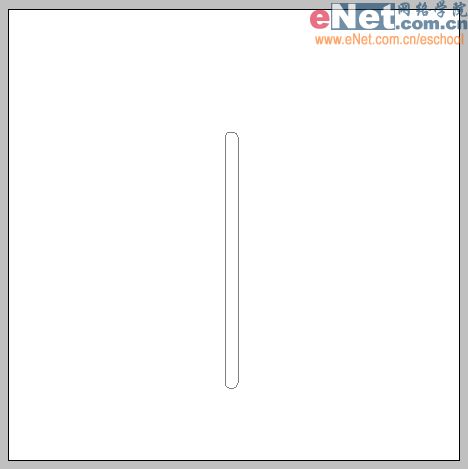

|||
3、执行菜单/滤镜/杂色/添加杂色,设置如下,增加火柴的质感。
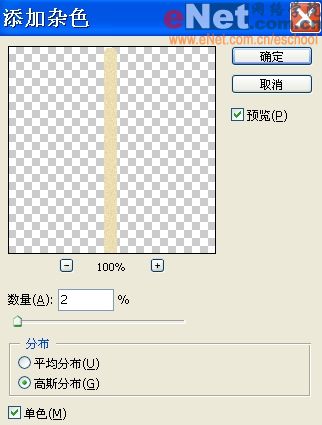


|||
6、选择自定义形状工具,点红圈内三角形调出其菜单,选择“全部”替换当前形状库,然后选择红圈内的水滴形状。



|||
9、ctrl+t自由调整,将火柴头旋转180度,并调整到合适大小和位置。
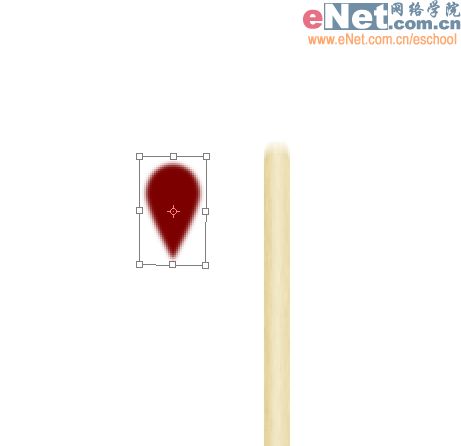

|||
11、用涂抹工具将火柴头与火柴杆相接的地方稍微涂抹一下,使衔接更自然,合并火柴和火柴头图层,完成火柴。

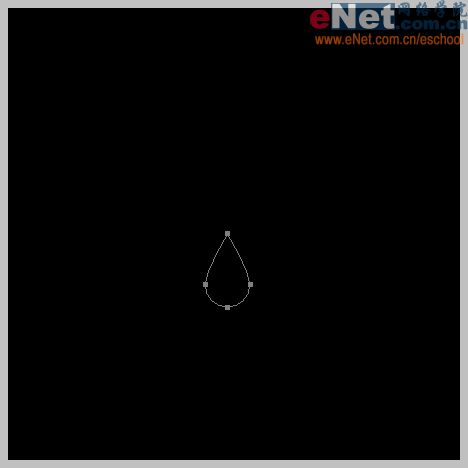

|||
14、ctrl+j复制一层火,ctrl+t拉长一点。

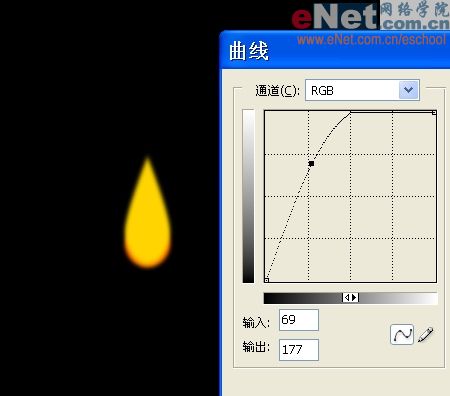
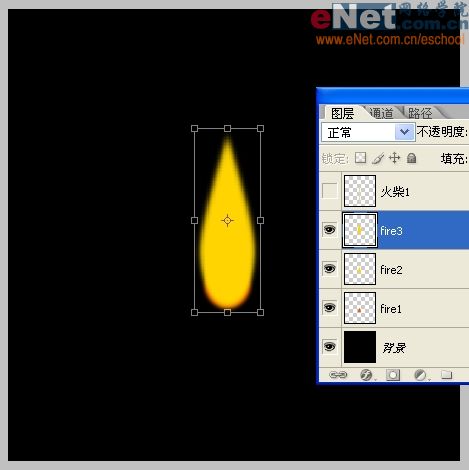
|||
17、对火3也ctrl+m调出曲线调高亮度,设置如下,使其接近白色。



|||
20、显示火柴,将火柴与火调整到如下位置。


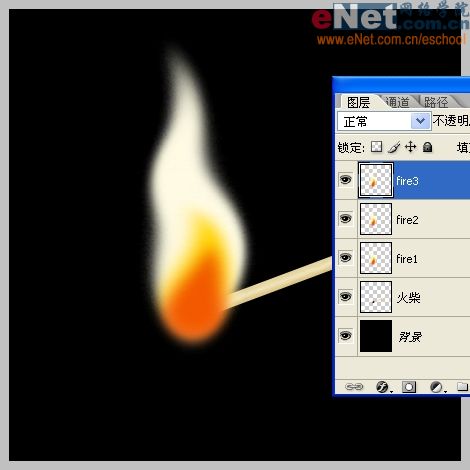
|||
23、选择火3,ctrl+t将它缩小并且压扁,使这一层火最小。
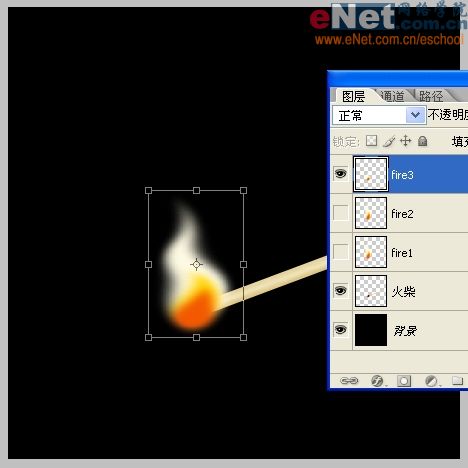
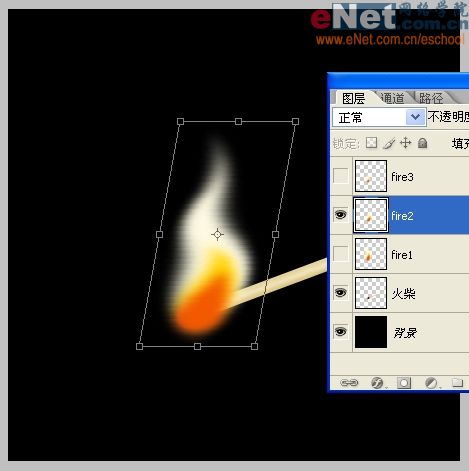
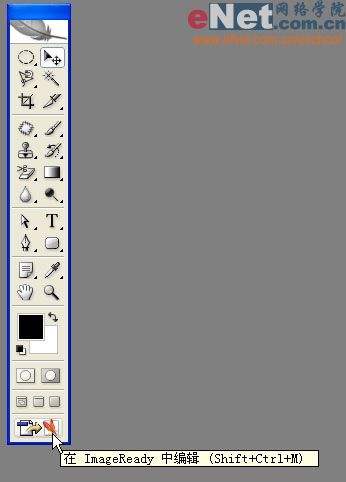
|||
26、在动画窗口中选择第一帧,显示时间设为0.1秒,只显示火柴图层,隐藏三个火图层。
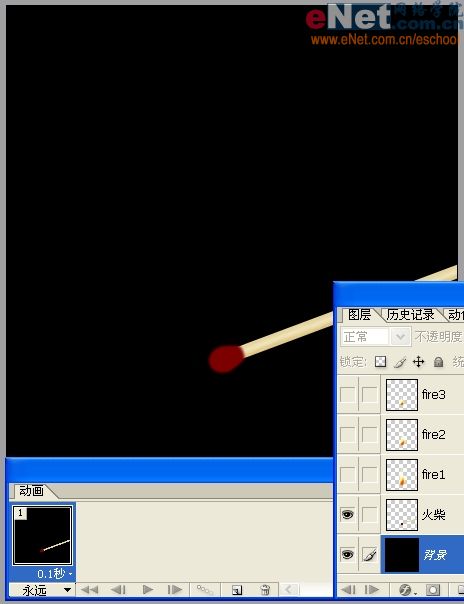

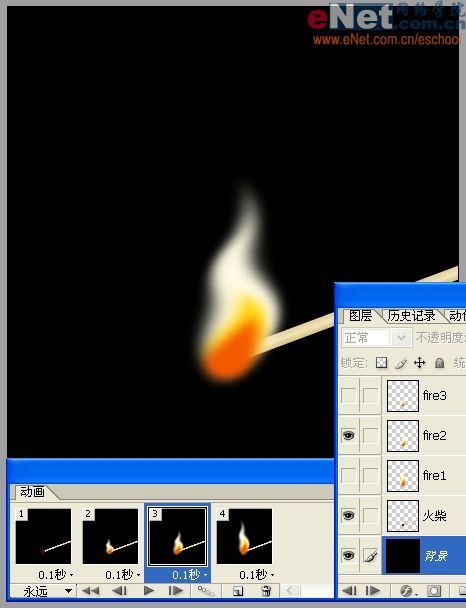
|||
29、选择第4帧,只显示火柴和火1。
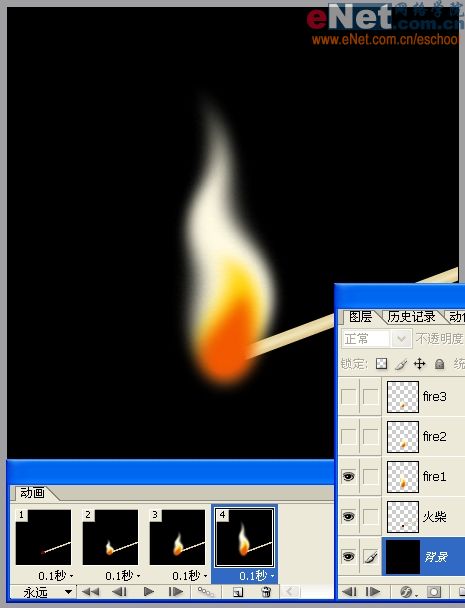
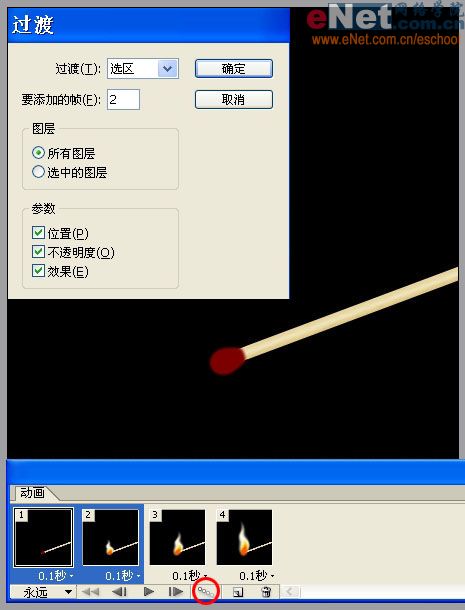

|||
32、同时选中最后2帧,设置同样过渡。最后按住ctrl键同时选中第1帧和最后1帧,同样过渡。
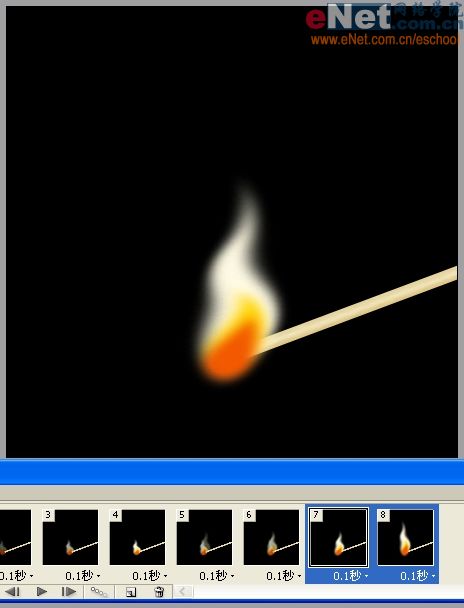

新闻热点
疑难解答